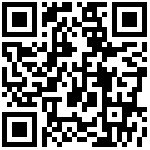开发板支持耳机接口的音频输入输出和双声道扬声器音频输出,文件系统已搭配ALSA音频录制、播放、配置文件的测试工具。
1、耳机接口
测试耳机接口需要在J14接口插入一副有语音输入功能3.5mm的耳机。
- 音频播放
步骤1:设置音量参数
在终端中输入以下命令#amixer cset numid=11,iface=MIXER,name='Headphone Playback Volume' 127,127 #amixer cset numid=47,iface=MIXER,name='Left Output Mixer PCM Playback Switch' 1 #amixer cset numid=44,iface=MIXER,name='Right Output Mixer PCM Playback Switch' 1 #amixer cset numid=10,iface=MIXER,name='Playback Volume' 210 #amixer cset numid=13,iface=MIXER,name='Speaker Playback Volume' 127,127
复制一个音频文件到开发板的文件系统中或者将音频文件拷贝到U盘,在串口终端使用mplayer命令播放音频文件。# mplayer Homecoming.mp3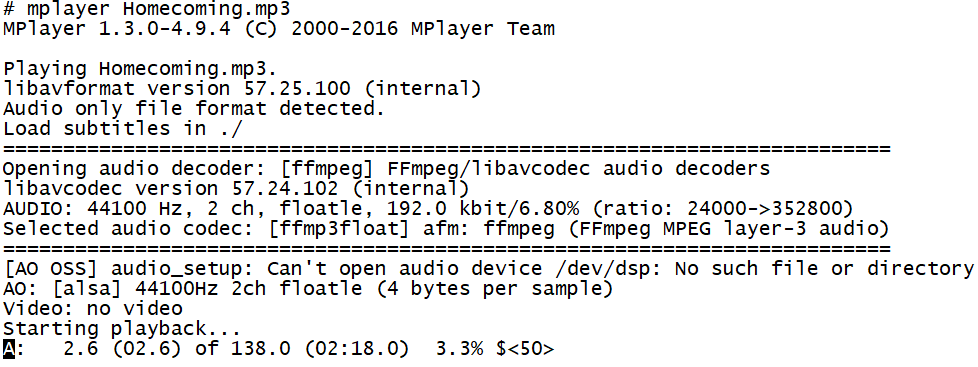
- 录音
步骤1:设置录音参数#amixer cset numid=26,iface=MIXER,name='ALC Function' 3 #amixer cset numid=51,iface=MIXER,name='Left Input Mixer Boost Switch' 1 #amixer cset numid=36,iface=MIXER,name='ADC PCM Capture Volume' 230 #amixer cset numid=1,iface=MIXER,name='Capture Volume' 60#arecord -D hw:0 -f S16_LE temp.wav -d 5# aplay temp.wav
2、扬声器接口测试
扬声器的接口位于J15,支持左右声道,测试扬声器时需要先拔出3.5mm的耳机,扬声器的播音请参考4.7.1耳机接口测试播放音频的方法。
3、参数保存和恢复
使用amixer配置好参数后,可以用lsactl store命令保存配置参数至“/var/lib/alsa/asound.state”文件中。
# alsactl store
# cat /var/lib/alsa/asound.state
state.wm8960audio {
control.1 {
iface MIXER
name 'Capture Volume'
value.0 39
value.1 39
comment {
access 'read write'
type INTEGER
count 2
range '0 - 63'
dbmin -1725
dbmax 3000
dbvalue.0 1200
dbvalue.1 1200
}
}
control.2 {
iface MIXER
name 'Capture Volume ZC Switch'
value.0 0
value.1 0
comment {
access 'read write'
type INTEGER
count 2
range '0 - 1'
}
}
...执行alsactl restore命令即可使用“/var/lib/alsa/asound.state”文件中的参数重新设置音频。
4、开发板默认文件系统音频设置说明
默认文件系统是在 /etc/profile 文件中执行 /qt4.8.7env.sh 设置声卡参数。
文档更新时间: 2021-03-01 10:07 作者:admin